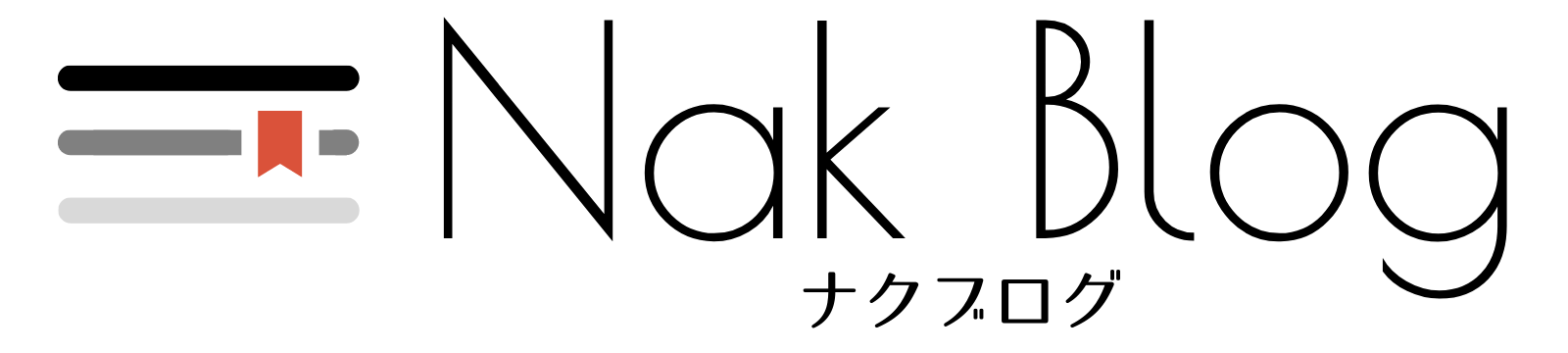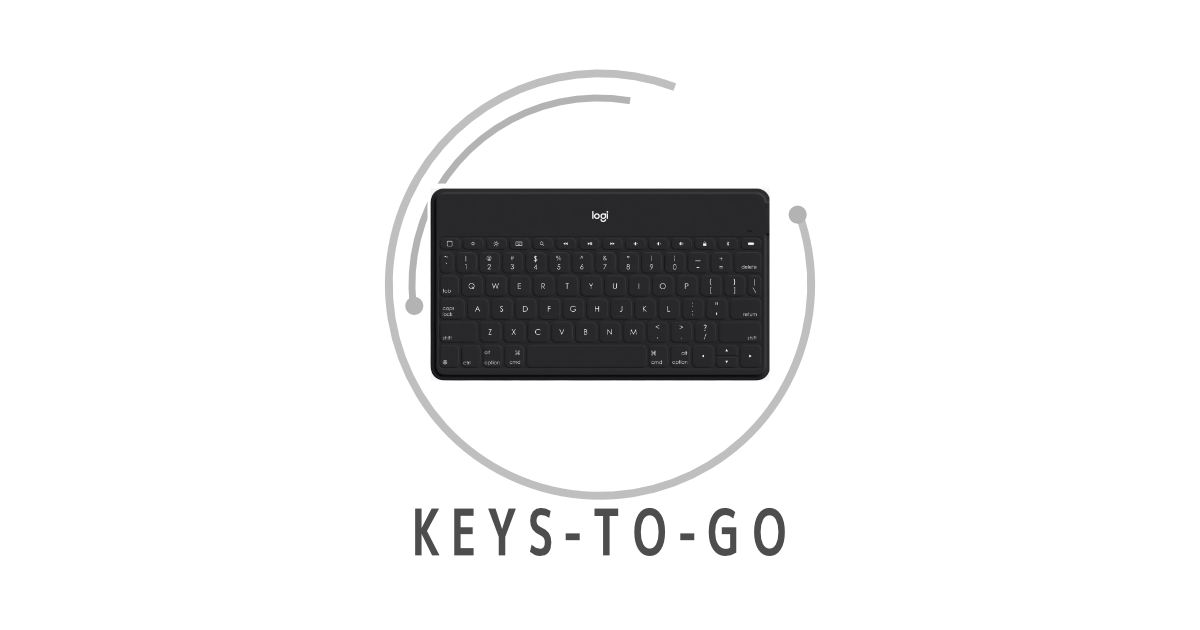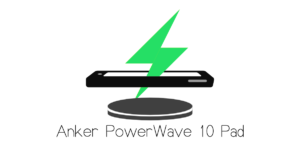- テンキーレスで、MX Keysと同等のキーボードがほしい
- MX Keys Miniについて、どんなキーボードか詳しく知りたい
こんにちは、しーかんです。
2021年11月11日、テンキーレスユーザー待望の「MX Keys Mini」が発売されました。
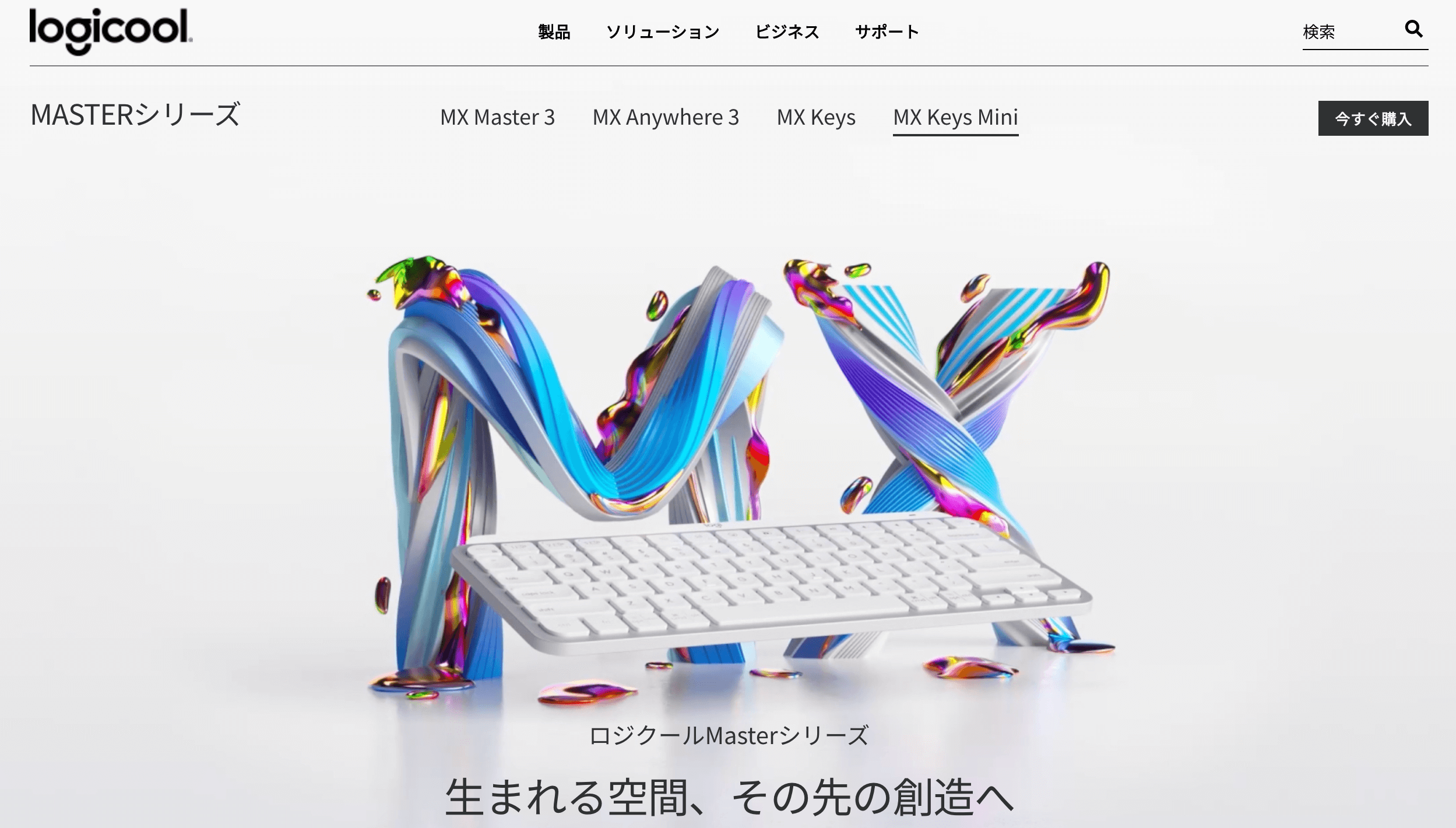
どんなキーボードなの?
一言で言ったら、「ミニマリスト」にピッタリのキーボードです。
- ミニマリストにピッタリのコンパクトさで、所有欲が満たされる
- 指先の形状に合ったくぼんだキーで、打鍵感&静音性Good
- MX Keysのテンキーレスモデルだが、Fnの配列が微妙
- 手を感知して自動バックライトがオシャレ
- 最大3台の端末を物理キー(Easy-switch)で切り替え簡単
- スマートなFnを使って、絵文字送信も(でも使わない)
- サイズ:高さ131.95mm・幅295.99mm・奥行き20.97mm
- 重量:506.4g。見た目に比べ結構重い。ただし、その分ズレにくい
- 2年間無償保証で安心
- 本体カラー:ペールグレイ・グラファイト・ローズの3カラー
- USB-C充電式。フル充電後最長10日(バックライトオフ:5ヶ月)
- Logi Bolt USBレシーバーは「別売」。せこい。今までのレシーバーも使えない
- 日本語配列のみ(英語配列は高額で取引)
か、かなり偏見入ってない?
今回も、忖度なしでいきますよ!
私は、REALFORCEやHHKBといった、いわゆる高級キーボードも所有しています。
これらは、静電容量無接点方式を採用しているため、打鍵音・打鍵感ともに至高の一言です。

しかし、そんなキーボード沼にハマった私も、このMX Keys Miniは納得の逸品です。

私が「MX Keys Mini」を購入した理由は、以下の通りです。
- HHKBの重量は540gと、自宅⇔職場の毎日の持ち運びは結構しんどい。
- 夜寝静まった自宅での使用は、HHKBの打鍵音がやや気になる。スコスコスコスコ…
- そのため、自宅専用に静かな打鍵音の据え置き専用キーボードがほしい。
- でも、HHKBほどではないにせよ、ある程度の打ちやすさや適度な打鍵感はほしい。
- テンキーは必要なく、所有感を満たすカッコいい且つミニマルなキーボードがほしい。
行きつく先は、MX Keys Miniしかありませんでした(笑)
で、ぶっちゃけ買いなの?(話長いわ…)
はい!少なくとも、私からすると「ほぼ完璧」です。
どこが「ほぼ完璧」?むしろ、デメリットの方が多いやん…。
私の使い道では、デメリットのほとんどは回避できると判断した上で購入しているため、個人的にはそこまでデメリットだと感じていません。
デメリットも多いですが、人によってはデメリットになり得る可能性がある、ということで明記しています。(例えば、「重さ」は持ち運びメインの人はデメリットですが、据え置き専用の私にとっては、ズレないためむしろプラス)
ただし、このMX Keys Miniは、決して安いものではありません。
3万超えのHHKBより安いとはいっても、1万円を超えます。
この記事を読んでいただき、その値段に見合うだけの価値がないと思われたら、購入を控えた方が無難です。
もっと安いキーボードは、たくさん出回っています。
ただ、安かろう悪かろうのキーボードは、やはりそれなりの品質です。
大きな電化製品屋に行けば見本が置いてあると思いますので、実際に手にとって、打ち心地等を確認した後でもいいかもしれません。
【結論】「MX Keys Mini」は、こんな人におすすめ!

まず、結論から。
- 据え置きで利用がメイン
- 静音性&ある程度の打ち心地がほしい
- 複数端末を持っている
- テンキーは必要ない
- iPadでは、基本接続しない
- Bluetoothで十分(レシーバー不必要)
- 日本語配列がよい
- 多少値が張ってもよい
- iPadメインで接続する予定
- 持ち運び利用がメイン
- Unifyingレシーバーを使いたい
- 英語配列がよい
- テンキーが必要
- とにかく値段が安い方がよい
下記のデメリットで詳しく書いていますが、iPadの外付けキーボードとしてメインで利用される方は、特におすすめしません。
では、私が実際に使ってみて、「MX Keys Mini」のメリット・デメリットを解説しつつ、本製品の特徴を忖度抜きで詳しく解説していきます。
「MX Keys Mini」のメリット4選

- 所有欲を満たすルックスとコンパクトさ
- 静音性と打鍵感の両立
- 適度な重量でズレない
- Bluetooth切替が楽ちん
では、1つずつ解説していきます。
①所有欲を満たすルックスとコンパクトさ
見事なほど美しいフォルムです。

常に目に触れる場所にあるからこそ、所有感をくすぐるキーボードは大事。
このスタイリッシュさとコンパクトさを兼ね備えた逸品。

しかも、キーボードにスッと手をかざしたり文字入力を行うと、バックライトの白色LEDがオシャレに演出してくれます。
もちろん、自動で調光できますし、操作をしていないと自動でオフになります。

ただし、バックライトをオンにした状態だと、どうしてもバッテリーの持ちはあまりよくないようです。
- バックライト、オン:フル充電後最長10日
- バックライト、オフ:5ヶ月
バックライトが必要ない人や電池持ちを少しでも長くしたい人は、「常時オフ」が無難です。
私は自宅専用で持ち運びはしませんし、そこまで頻繁に使っていないので、「オン」にしています。
バッテリーがなくなったら、USB-Cケーブルで充電するだけなので、見た目重視で利用しています。

有線接続はできません。あくまで、USB-Cケーブルで充電だけになります。
②静音性と打鍵感の両立
私の購入の「決め手」がコレです。
冒頭でもお伝えしたように、今まで使用していた静電容量無接点方式のHHKBだと、静音モデルですが、静かな所ではやはりタイピング音がします。
家族が寝静まった後にHHKBで文字を打つと、「スコスコ…」とどうしても音が気になります。
しかし、このMX Keys Miniは、全くの無音ではありませんが、かなり静かな打鍵音でタイピングすることができます。
ちなみに、夜家族が寝静まって、このキーボードを使ってブログの記事を作成しました。
翌朝、隣の部屋にいた妻に「さっき、キーボード打ってたけど、音聞こえた?」と聞いた所、全く聞こえなかったとのこと。
同じ部屋にいたら、さすがにタイピング音は聞こえるレベルですが、隣の部屋くらいだと、よほどキーボードを強く押さない限り、音が漏れることはないことが実証されました。
また、打鍵感も、パンタグラフ特有のペチペチ感とした安物の感触は、一切感じられません。
円状にくぼんだキートップが指を自然と包み込む感じになっており、心地よいタイピングができます。

また、適度なストロークで指が弾むような感じで文字入力できるため、長時間のタイピングも疲れることは今の所ありません。
また、傾斜があるため、手首の負担軽減になっており、文字入力しやすいです。

静音性と打鍵感が両立した数少ないキーボードだと言えます。
③適度な重量でズレない
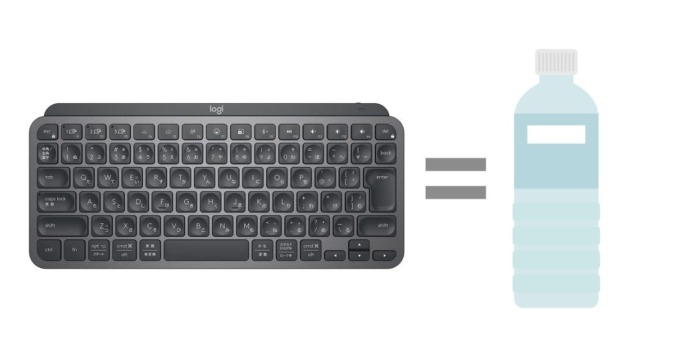
重量は506.4gで、見た目に比べ重いです。
ペットボトル約1本分の重さかぁ。
横から見るととても薄いので一見軽そうに見えますが、持ってみると意外に重く感じます。(箱から取り出す時点で、「結構重い」と感じるレベル)
キーボード自体は薄型で、テンキーもないためミニマルサイズですが、持ち運びとなるとその重量が若干ネックになります。
持ち運びをメインで使用する人はよく考えた方がいいかもしれません。
決して持ち運びできない重さではありませんが、「毎日」となるとストレスになる可能性があります。
逆に、私のように持ち運びをしない人にとっては、ズレ防止の安定感に一役買ってくれるため、この重さが非常にありがたいです。
④Bluetooth切替が楽ちん
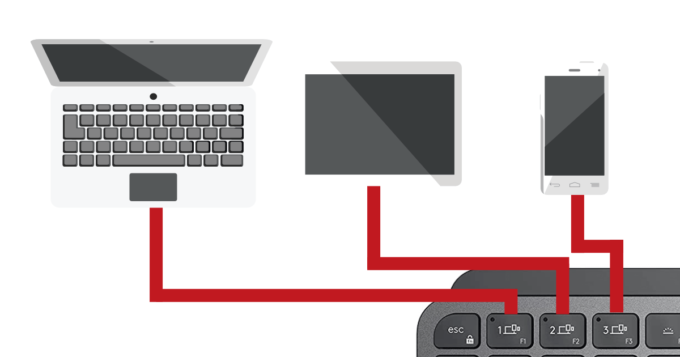
複数端末で使い分ける人は、かなり便利です。
このMX Keys Miniは、ボタン1つで最大3台までBluetooth接続で切り替えることが可能です。
Bluetoothの切り替え時間ですが、「一拍おいて」接続するイメージです。
瞬時ではないものの、特にストレスを感じることはありません。
むしろ、複雑なショートカットキーで切り替えるより、何より楽ちんです。
通常のF1〜F3として利用したい場合は、「Logicool Options」で設定することが可能です。
また、Bluetooth切り替え以外にも、絵文字機能や音声入力、マイクのオンオフなど、1ボタンで使えるようになっています。
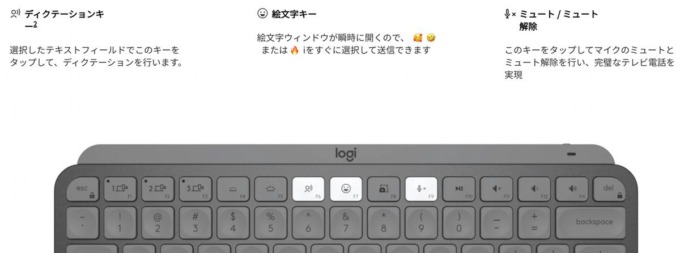
私は一切使わないので、割愛します(笑)
「MX Keys Mini」のデメリット5選

- そこそこの価格
- USBレシーバーが別売&旧製品との互換性なし
- Fnキーの配置が微妙
- 英語配列は海外版のみ
- iPadでは勝手に英語配列に
①そこそこの価格
2022年3月現在、「MX Keys Mini」のAmazonでの価格は、12,600円です。
他の安いキーボードであれば、MX Keys Miniの1/10の値段の約2,000円ほどで購入することが可能です。
ただし、私も数多くの安物キーボードを購入しては失敗してきましたが、安いだけあってそれなりの品質だと思います。
明らかに安物っぽかったり、すぐ壊れたりと、安い分諦めはつきます。
しかし、毎回毎回キーボードを買って乗り換えてを繰り返すよりも、例え値段はかかってもよりよい品質のキーボードを長年使っていく方が、結局経済的にも精神的にもベストだと思っています。
といっても、良さそうなキーボードが出ると、すぐ買っちゃうんですけどね(笑)
打ち心地など、それ相応の品質を求める人は、MX Keys Miniは買って損はないレベルキーボードだと思います。
②USBレシーバーが別売&旧製品との互換性なし
これは、結構イタイ人も多いのでは。
Logicool製品を購入したことがある人はご存知だと思いますが、Logicoolマウスやキーボードを購入した際、Logicool独自の「Unifyingレシーバー」が今まで通常付属していました。
Unifyingレシーバー1つで、最大6台の対応キーボードとマウスを1台のパソコンに接続 – 複数のUSBレシーバーを扱う煩わしさがありません。
Logicool
しかし、このMX Keys Miniは、「Logi Bolt USBレシーバー」という新規格に対応したレシーバーに変わりました。
以前の「Unifying」よりも、安定性や安全性の向上がしたようです。
おそらく、今後もこの「Logi Bolt」に随時切り替わっていくことが予想されます。
新しくなって、よかったやん。
いや、よくないんです…。
人によっては、Bluetoothの接続が不安定のため、「Unifyingレシーバー」でUSBポートを1つ使用してでも愛用していた人も多いハズです。(私もその一人)

そうなると、この「Logi Bolt」を別売りで購入したとしても、2つのUSBポートが必要になります。
- Unifyingレシーバー:今までのUnifying対応マウス
- Logi Boltレシーバー:MX Keys Mini
今までUnifyingレシーバーを愛用していた人は、落胆は隠せません。
値段も1,000円ちょっとなので、付属品としてつけてほしかったです。
もちろん、「自分はBluetoothでしか接続しない」という方は、何も問題ありません。
私はこれを機に、完全Bluetooth接続にしました。
③Fnキーの配置が微妙
これは本当に私の好みの問題です。
私は、REALFORCE→HHKBと渡り歩いており、最初に使っていたREALFORCEの修飾キーの配置で慣れています。
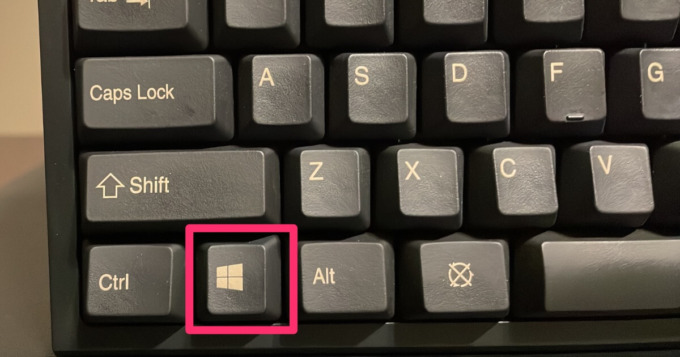
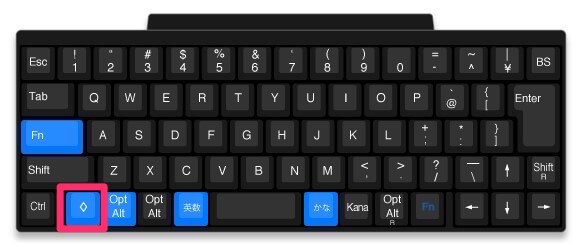
左から、Ctrl → Windows → Altになるよう、わざわざHHKBもキーマップを変更しています。
しかし、このMX Keys Miniは、CtrlとWindowsの間にFnが入り込んでいます。

最近のキーボードは結構な割合でこの付近にFnがあることが多いようです。
このせいで、今まで無意識レベルで使っていた仮想デスクトップなどのショートカットキーが、うまくできなくなってしまいました。
ちなみに、フルサイズのMX KEYSは、私の理想のキー配置になっています。

なぜMX KEYSと同じ配置にしてくれなかったのか、個人的にはそこが一番のデメリットです。
キー配置に興味がある人は、こちらの記事もよかったらご覧ください。


④英語配列は海外版のみ

Logicoolのキーボードは、日本国内では「JIS配列(日本語配列)」のみ販売されており、「US配列(英語配列)」はありません。しかし、「US配列(英語配列)」を求める方も確かです。
現状、このMX Keys Miniの「US配列(英語配列)」を手に入れようと思うと、現実的に以下の2つですかね。
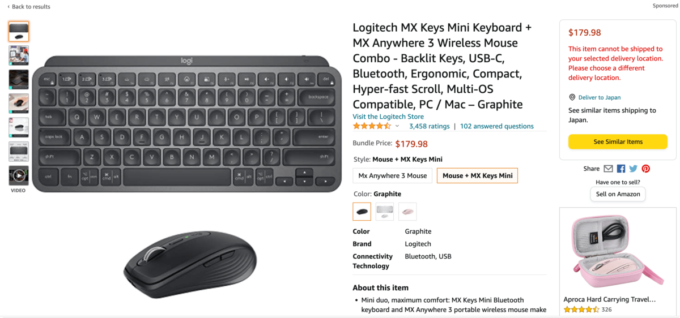
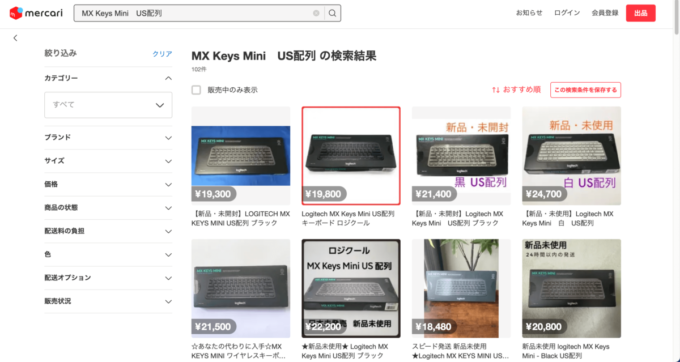
いずれも、日本語配列よりも値段は高くなっています。
私はずっと日本語配列ユーザーなので、痛くも痒くもありません。
⑤iPadでは勝手に英語配列に

iPadとの相性は、イマイチです。
コンパクトさゆえに、iPadの外付けキーボードとして利用しようと考えている人も多いと思いますが、結論から言うと、やめた方が無難です。
iPadの仕様により、日本語配列なのに勝手に英語配列になってしまいます。


しかし、これはMX Keys Miniに限った話ではありません。
Apple純正のJIS配列キーボードでは何の問題もありませんが、他社製品のキーボードの場合、iPadのOSレベルで回避不可能です。
念のため、私が持っている2台のiPadでキー配列を確認してみましたが、いずれも英語配列として認識されました。
- iPad Pro11(第●世代)✕
- iPad mini(第5世代)✕
そのため、iPadをメインのキーボードにしようと検討している方は、少し高いですが純正のキーボードを強くおすすめします。

持ち運びを考えると、「Smart Keyboard Folio」一択です。
「MX Keys Mini」まとめ
今回は、MX Keys Miniのキーボードについて、ご紹介してきました。
再度、おすすめできる人、できない人を載せておきます。
- 据え置きで利用がメイン
- 静音性&ある程度の打ち心地がほしい
- 複数端末を持っている
- テンキーは必要ない
- iPadでは、基本接続しない
- Bluetoothで十分(レシーバー不必要)
- 日本語配列がよい
- 多少値が張ってもよい
- iPadメインで接続する予定
- 持ち運び利用がメイン
- Unifyingレシーバーを使いたい
- 英語配列がよい
- テンキーが必要
- とにかく値段が安い方がよい
このコンパクトなキーボードにたくさんの機能が入っていると思うと、納得できる価格だと思います。
ぜひ、検討してみてください。